熱門標簽:
word如何制作剪切線

轉轉大師PDF轉換器
支持40多種格式轉換,高效辦公
第一步:制作剪切線
1,首先插入一個【文本框】,然后將其寬度拖滿文檔兩側邊緣,高度不用太高。
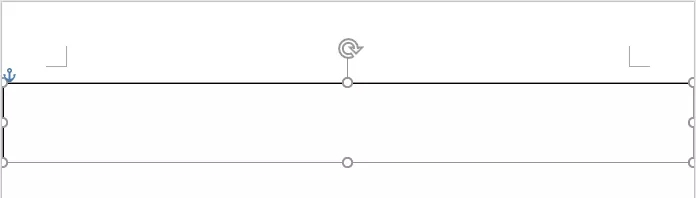
2,光標置于文本框內,依次敲擊鍵盤上的<Alt+O+P>,打開【段落】對話框。然后單擊左下角的【制表位】按鈕,打開【制表位】對話框。
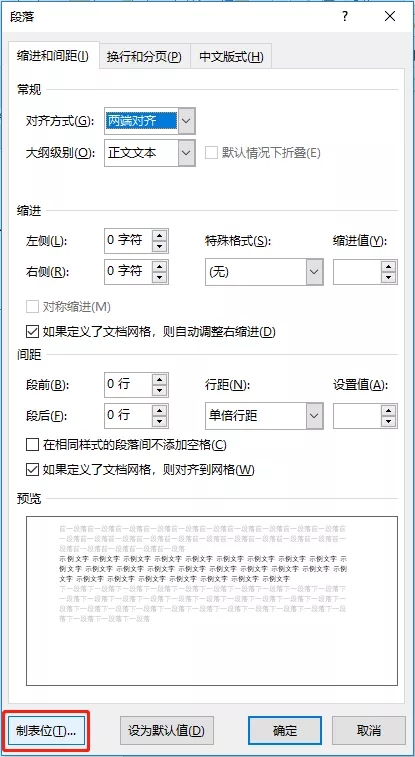
3,在【制表位位置】中輸入“27”(因為頁面標尺總長度是54字符,我們要在頁面中間插入一個制表符)
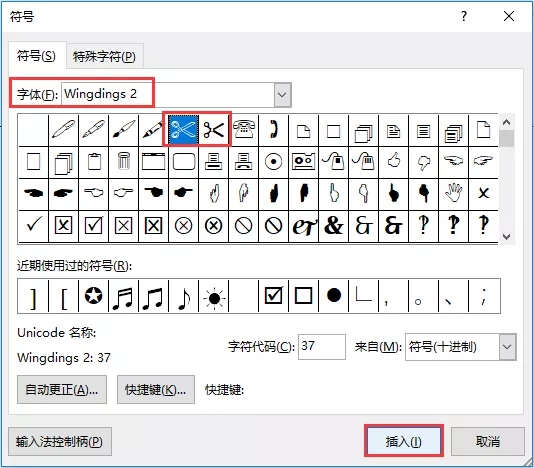
效果圖如下:
1,首先插入一個【文本框】,然后將其寬度拖滿文檔兩側邊緣,高度不用太高。
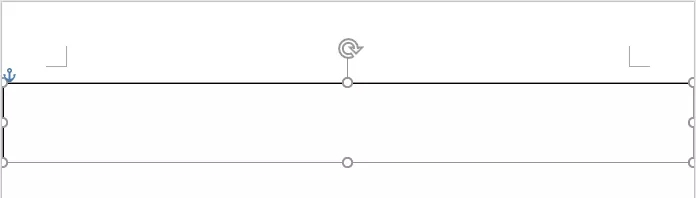
2,光標置于文本框內,依次敲擊鍵盤上的<Alt+O+P>,打開【段落】對話框。然后單擊左下角的【制表位】按鈕,打開【制表位】對話框。
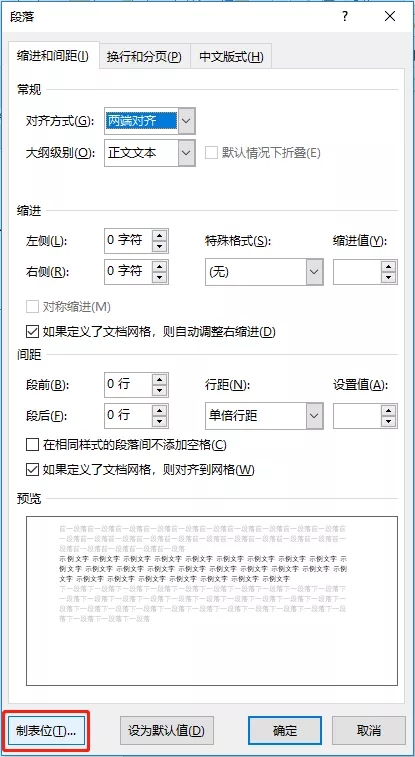
3,在【制表位位置】中輸入“27”(因為頁面標尺總長度是54字符,我們要在頁面中間插入一個制表符)
然后【對齊方式】選擇“右對齊”,【引導符】選擇第二種,再單擊一下【設置】,【確定】即可。
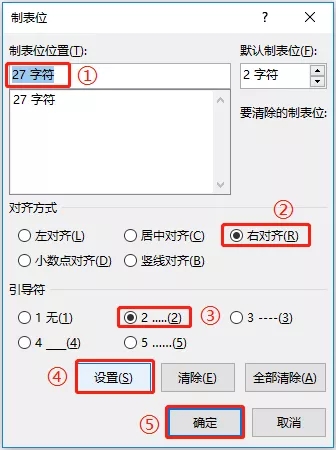
4,回到編輯頁面疑惑,光標置于文本框之中,敲擊一下鍵盤上的<Tab>鍵,文檔就會自動生成一條虛線。

第二步:輸入剪切符號
第一步結果看出,我們只是先插入了半條剪切線。
剪切線的中間一般有一個裁剪標記,可以是文字“剪切線”字樣,也可以是一把剪刀圖標。
1. 如果需要文字“剪切線”字樣,只需要光標置于虛線后面,直接輸入文字“剪切線”即可。

2. 如果需要剪刀圖標,只需要插入特殊符號即可。
Step1:依次單擊【插入】→【符號】→【其他符號】,打開【符號】對話框。
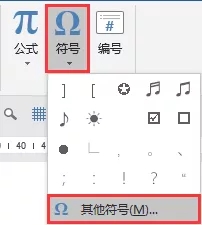
Step2:【字體】選擇“Wingdings 2”,在第一欄我們就可以看到剪刀符號。
單擊選中一個中意的剪刀符號,單擊【插入】即可。
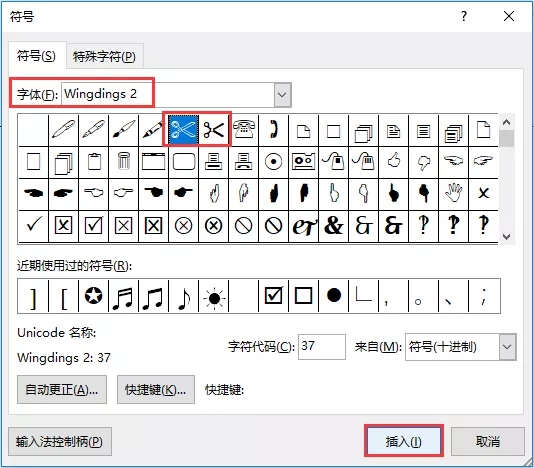
效果圖如下:

第三步:制作另一半剪切線
剛才我們只插入了一半虛線,現在我們接著插入另一半。
插入的方法還是一樣的:首先光標置于文本框內,打開【段落】對話框。再單擊左下角的【制表位】按鈕,打開【制表位】對話框。
【制表位位置】設為“54”,其他設置照前即可。
最后,選中文本框,在【繪圖工具-格式】→【形狀樣式】這里,將【形狀填充】與【形狀輪廓】都設置成“無”即可。
然后把文本框放置到適當的位置就大功告成啦~
回到編輯頁面以后,光標置于文本框后,再次敲擊一下<Tab >鍵就大功告成啦。

上一篇:word顯示功能大盤點
下一篇:如何用word制作書籍折頁效果?


 馬上下載
馬上下載
 閩公網安備 閩ICP備16005963號-3
閩公網安備 閩ICP備16005963號-3